
【iPhone】写真アルバムの名前変更!この通りにやってみよう
iPhoneの写真アルバムが増え、分かりやすく名前を変更したいけれどやり方が分からず悩んでいるかたはいませんか?
今回は、写真アルバムの名前を後から変える方法を紹介していきます。
自分で作成したアルバムについては名前の変更は簡単にできるため、iPhoneのデータ整理するときに役立ちますよ。
iPhoneを自分好みに変えたい人やiPhoneをより便利に使いたいという人は、ぜひ参考にしてみてください。
Contents[OPEN]
- 1【iPhone】 アルバムの名前変更をする方法《作成したアルバム》
- 2【iPhone】 デフォルトのアルバムの名前変更はできるの?
- 3【iPhone】デフォルトのアルバムを名前変更する方法《専用ソフト》
- 4【iPhone】 デフォルトのアルバムを名前変更する方法《ショートカット》
- 4.1「ショートカット」アプリとは?
- 4.2手順①「入力を要求」のアクションを追加
- 4.3手順②「質問を尋ねる」から「ファイル名の設定を尋ねる」に書き換えて追加
- 4.4手順③「変数に追加」から「変数名」を「name」に書き換える
- 4.5手順④「写真を選択」を追加・「複数を選択」をオンにする
- 4.6手順⑤「各項目を繰り返す」を追加
- 4.7手順⑥「if文」を追加・「繰り返し項目」から「繰り返しインデックス」に変更
- 4.8手順⑦「条件」を「次より小さい」に変更・値に10を入力する
- 4.9手順⑧「テキスト」を追加・「0」と「繰り返しインデックス」を入力する
- 4.10手順⑨「変数を設定」を追加・「変数名」を「index」に変更
- 4.11手順⑩「その他の場合」の以下に同じ手順で設定する
- 4.12手順⑪「名前を設定」を追加・繰り返し項目の名前を「name-index」に変更
- 4.13手順⑫「変数を追加」を追加・変数名を「renamephotos」に変更
- 4.14手順⑬「フォルダ作成」「共有」を追加・設定
- 4.15手順⑭ショートカット自体の名前を付けて完了
- 4.16手順⑮作成したショートカットを実行する
- 5写真アルバムの名前を変更しよう
【iPhone】 アルバムの名前変更をする方法《作成したアルバム》
まずは、ご自身で作成したアルバムを解説していきます。
iPhoneには、アルバムを作成する機能がありますよ。
自分で作成したアルバムの名前は、簡単に変更できます。
時間や難しい作業は苦手という方は自分でアルバムを作成し、名前を変更するやり方が簡単です。
操作に慣れると、数分でできるようになりますよ。
「写真」アプリから変更ができる
作成したアルバムは、「写真」アプリから変更可能です。
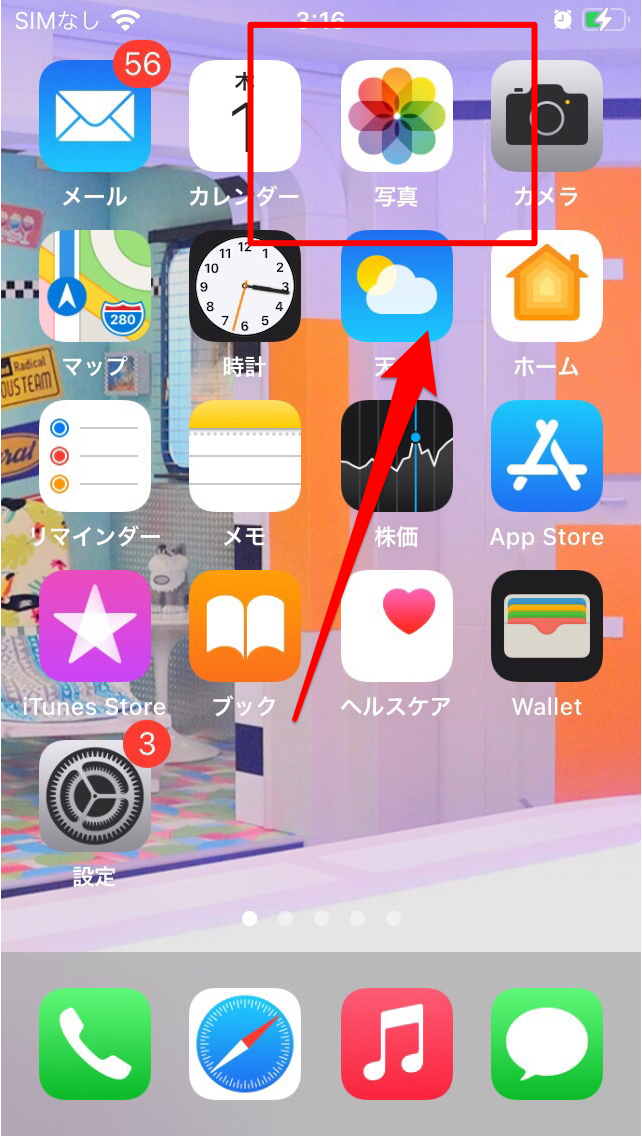
「写真」アプリは標準でダウンロードされているため、写真変更のためにアプリを新たにダウンロードする手間は要りません。
名前変更の手順
まずは写真アプリを起動して、アルバムをタップします。
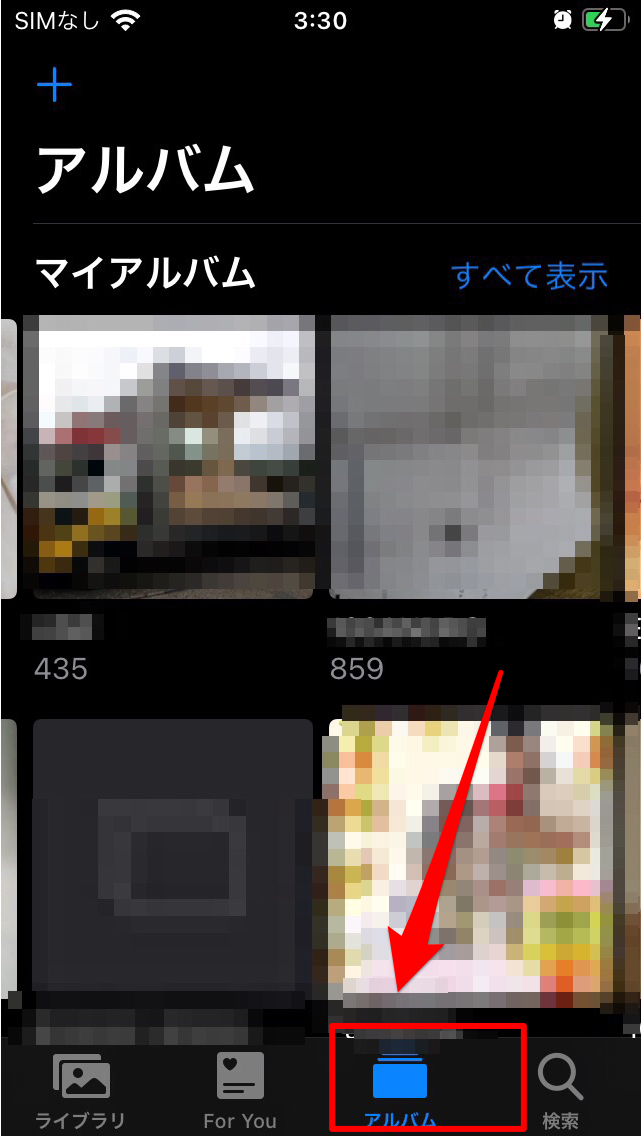
そして、名前を変更したいアルバムを選んでください。右上の3点をタップしましょう。
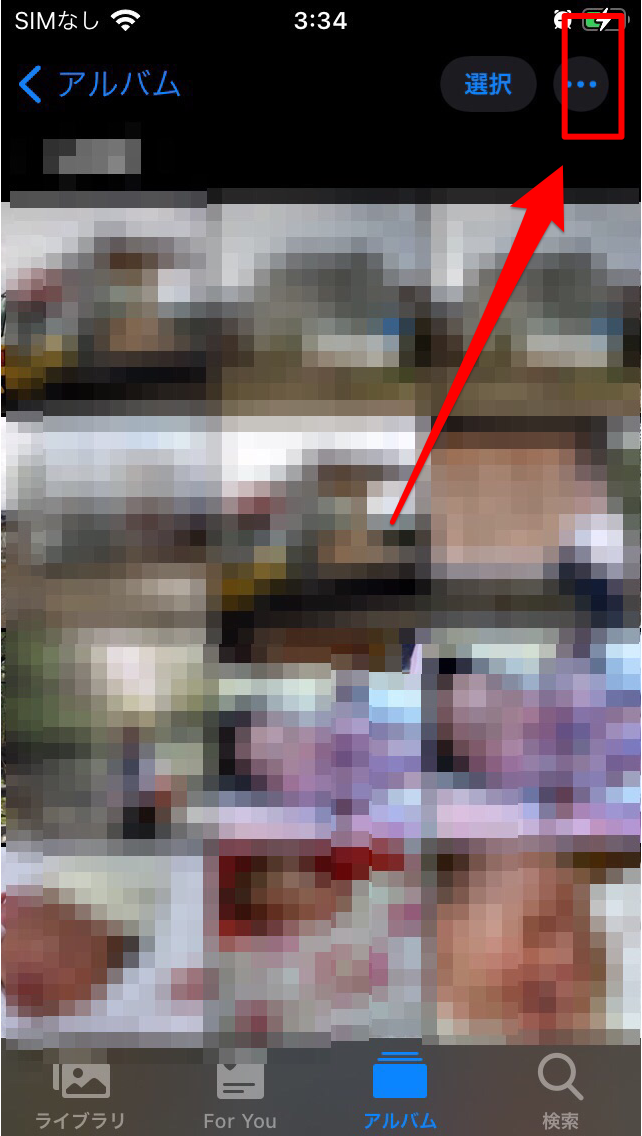
アルバムの名称変更をタップし、変更してください。
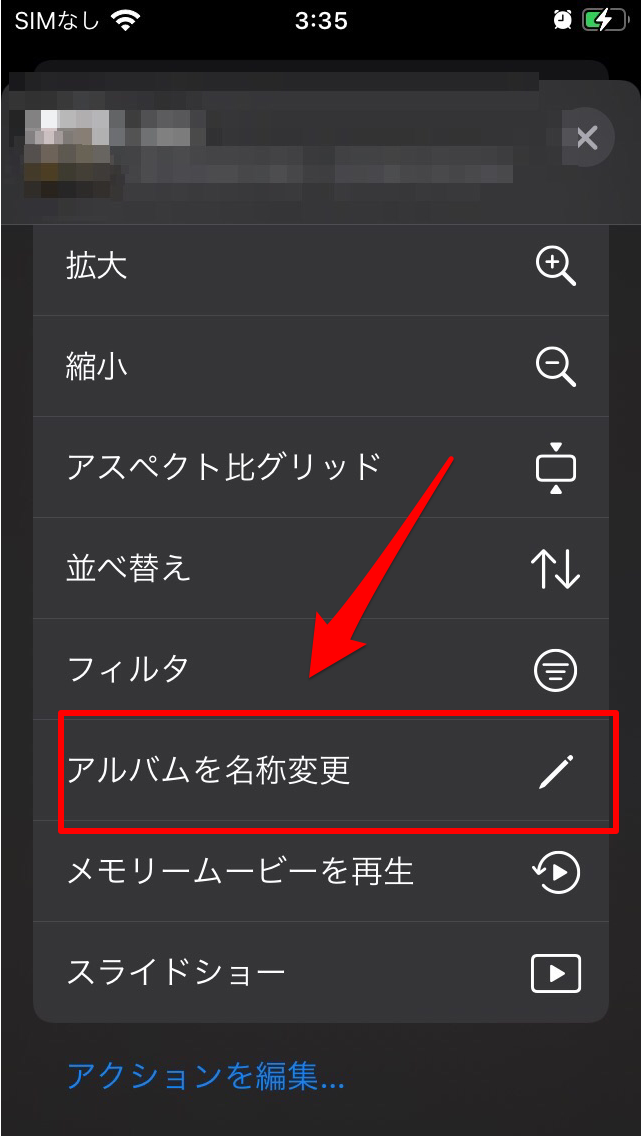
最後に希望の名前を入力して「保存」を押せば完了です。
変更が面倒な方は、初めから見分けの付きやすい名前にしておくことがおすすめです。
【iPhone】 デフォルトのアルバムの名前変更はできるの?
iPhoneには、デフォルトのアルバムがあります。
「最近の項目」「撮影地」「ピープル」のアルバムは、ユーザーが設定しなくても自動的に作成される仕組みです。
デフォルトのアルバムは便利ですが、名前を変えないと整理しにくいと感じる時もあるでしょう。
iPhoneの仕様上の問題で簡単にはできない
結論から言うと、デフォルトのアルバムの名前は簡単に修正できません。
そのため、自分でアルバムを新規で作成し、分かりやすい名前を付けて整理した方が簡単です。
アルバムを作成する方法は、写真アプリからアルバムから新規アルバム、もしくは新規共有アルバムを選択し、名前を付けて保存すれば完成です。
後からアルバムに入れる写真を選択します。
名前を後から変更することが面倒に感じる場合は、アルバムの名前を作成するときに年月日を入れたり、アルバムの内容が分かりやすい名前を付けたりすることがおすすめです。
例えば毎年参加するお祭りであれば、単に名前をお祭りに設定するのではなく、年月日も名前に入れておくと整理しやすくなります!
他にも、自分なりに名前を工夫して入力して余計な手間を省きましょう。